今回はこんな悩みを解決します。
バイナンスの本人確認は、なかなか上手くいかなかったという人が結構います。
ぼくも例外ではなく、手こずりました。
そこで今回は、最終的にぼくが上手くいった方法を解説していきます。
スマホのみで完結するやり方です。
- バイナンスのアカウント作成方法
- バイナンスの本人確認手順
それでは早速いきましょう!
【初心者向け】BINANCE(バイナンス)で口座開設する手順
海外取引所であるBINANCE(バイナンス)で口座開設をしていきます。
主な手順は以下のとおりです。
- アカウント作成
- 本人確認
先述の通り、ぼくはこの「本人確認」のパートがなかなかすんなり行かず、手こずりました。
調べてみると、本人確認がうまくいかなかった人は結構いるようです。
中には11回目にしてようやく完了したという方も。
とはいえ、ひとつずつの操作は簡単です。
作業時間については、
ぼくはスクショやメモを取りながら、かつ少し手こずったため1時間ほどかかりました。
が、本記事を見ながら進めていただくと20分ほどで完了するかと思います。
では、順に解説していきます。
アカウント作成
まずはバイナンスでアカウント作成をしていきます。
>>バイナンスでアカウント作成する
Cookieの同意を求められるので「I accept」をタップ。
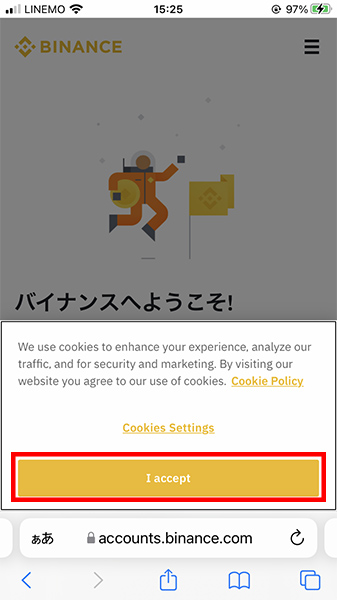
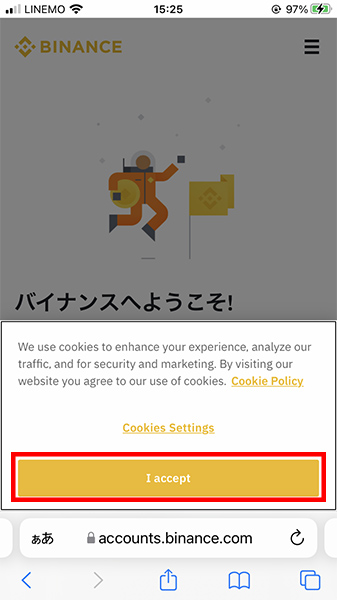
登録方法をタップ。(今回は電話またはメールで登録)
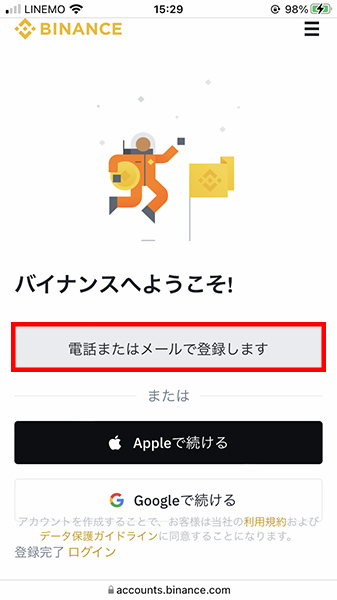
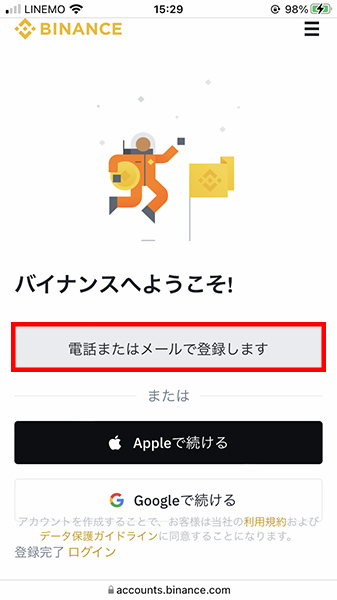
「承認」をタップ。
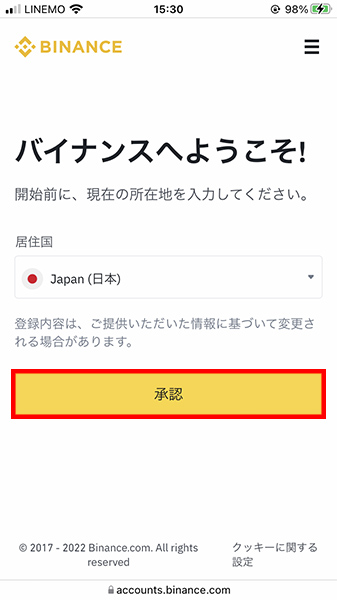
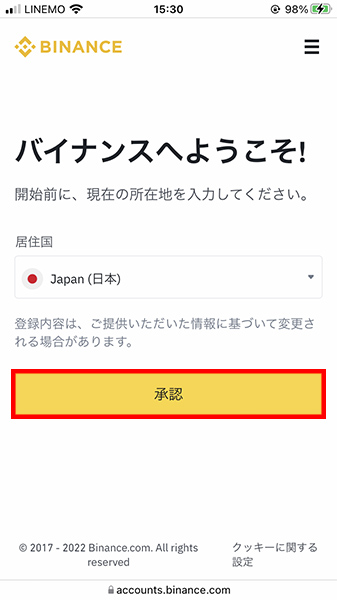
「個人アカウントの作成」をタップ。
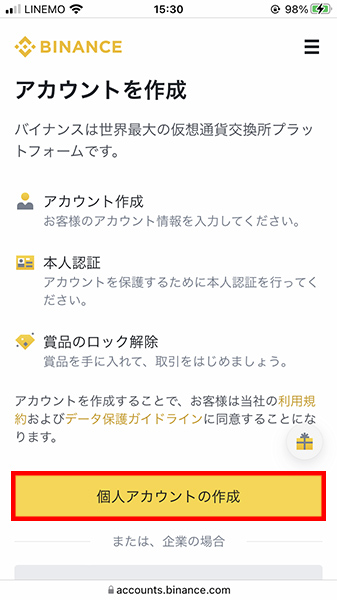
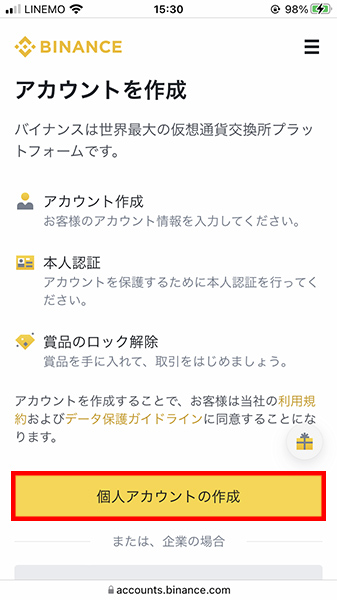
登録情報を入力し、次へ。
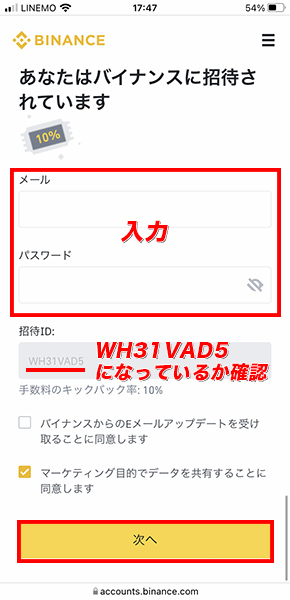
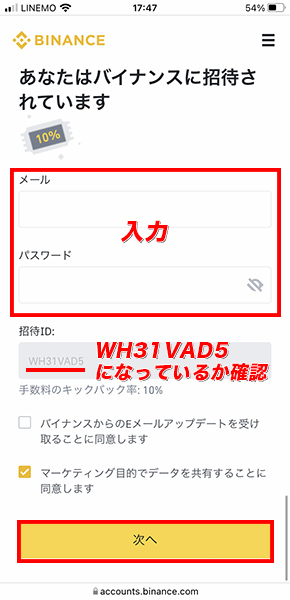
※招待IDが「WH31VAD5」になっていないと10%OFFになりません。
「コードを取得」をタップ。(※画像はタップ直後)
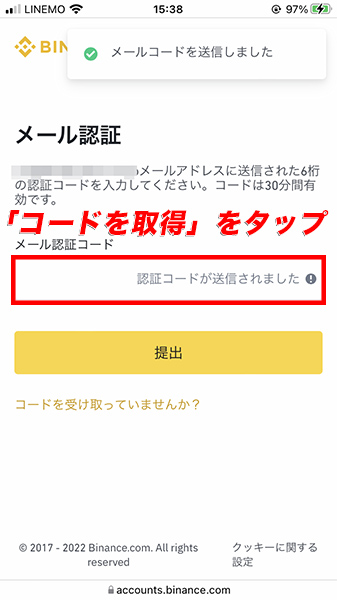
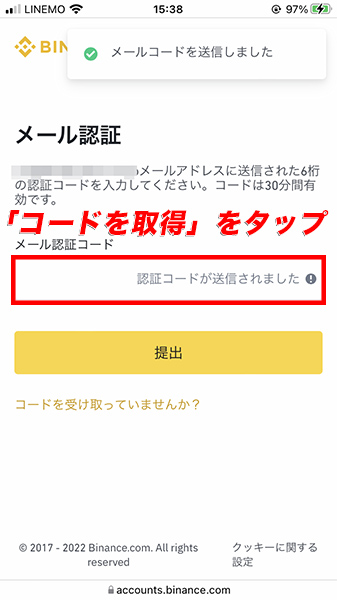
メールが届くのでコードを確認。
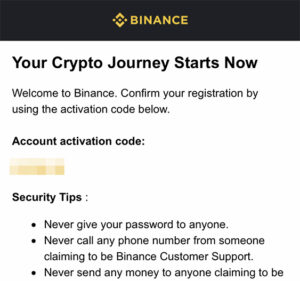
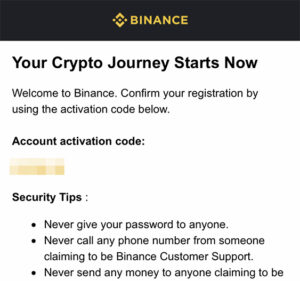
コードを入力して、提出。
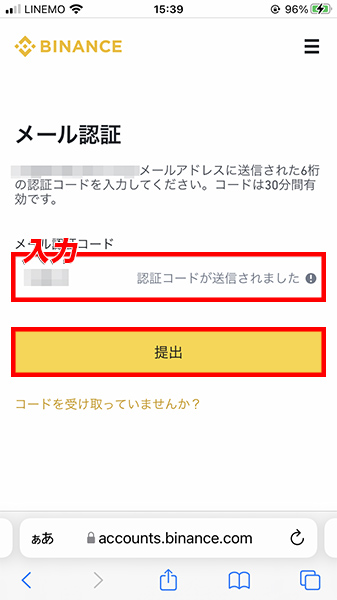
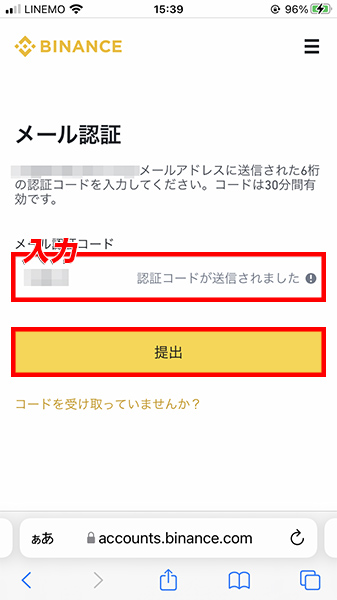
電話番号を入力し、次へ。
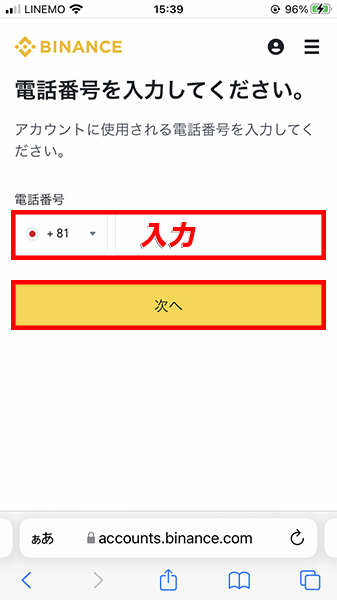
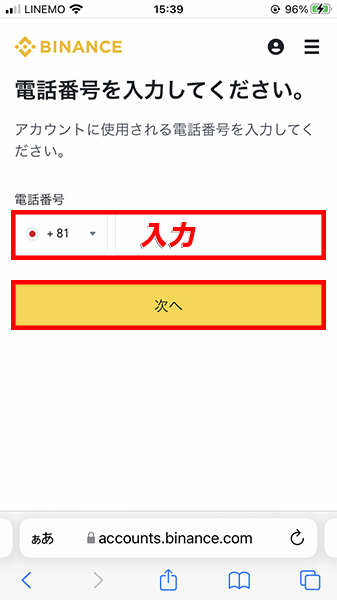
電話番号は090や080など、頭から入力してください。
「コードを取得」をタップ。(※画像はタップ直後)
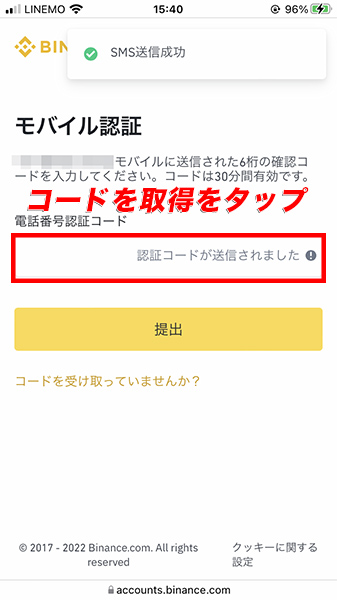
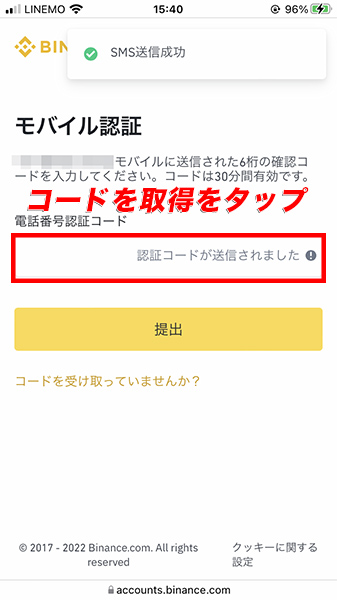
SMSでコードが届くので確認。
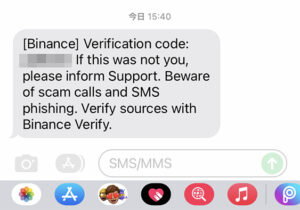
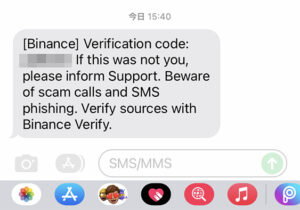
コードを入力し、提出。
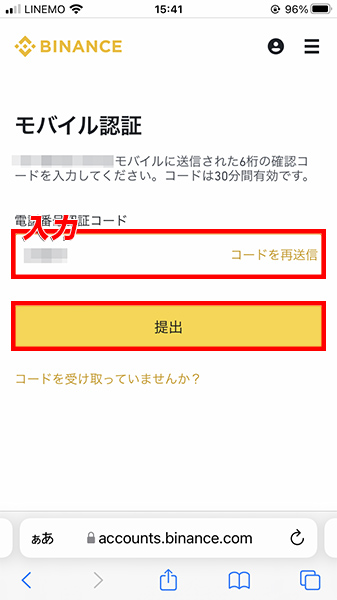
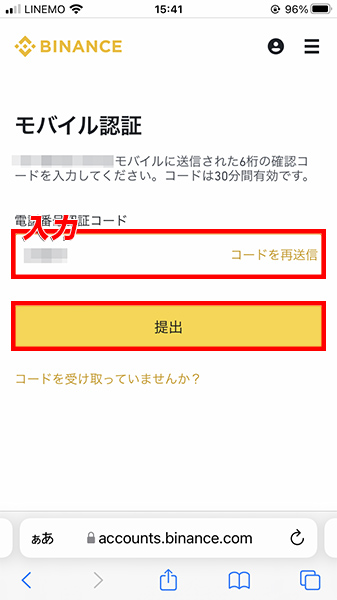
ここまででアカウント作成は完了です。
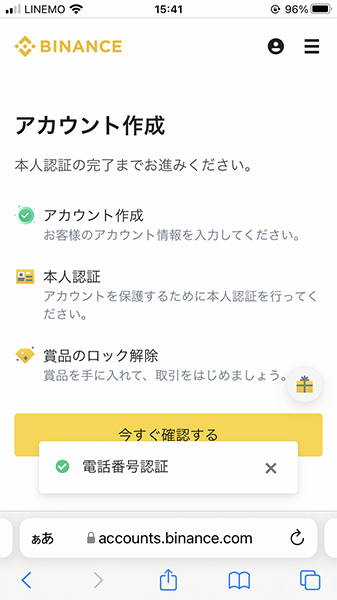
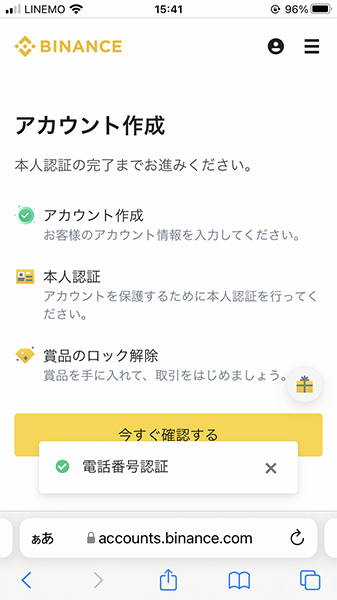
続いて本人確認に移ります。
「今すぐ確認する」は押さなくていいので、ブラウザを閉じてください。
(このままブラウザで本人確認を行うとバグって出来ず、手こずりました。)
本人確認
本人確認ではバイナンスのアプリを使います。
お使いのスマホでバイナンスのアプリをダウンロードして、先ほどアカウント作成したメールアドレスとパスワードでログインしてください。
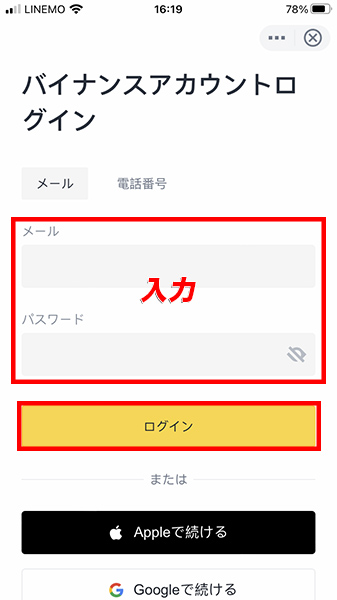
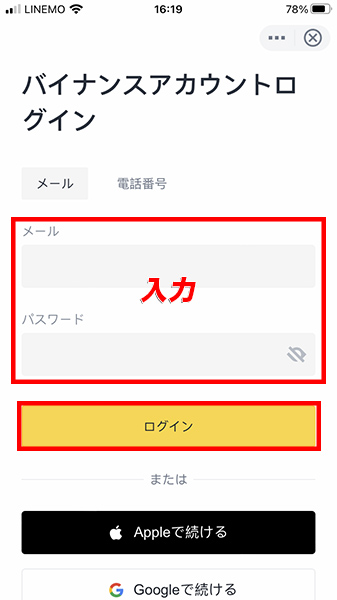
ログインしたら、左上の人マークをタップ。
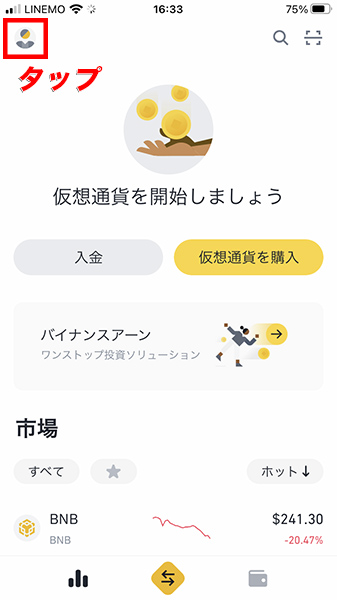
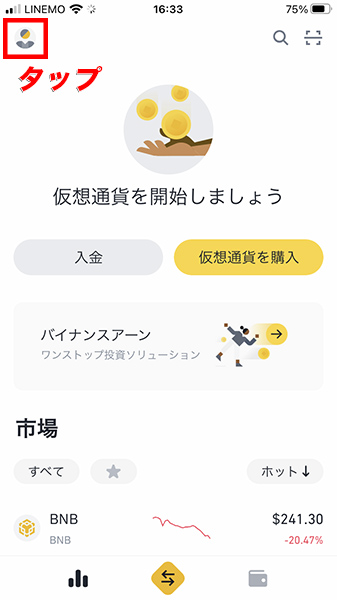
右側にある「未認証」もしくは「Failed」をタップ。
(※画像は認証後にスクショしたため、このような表記です)
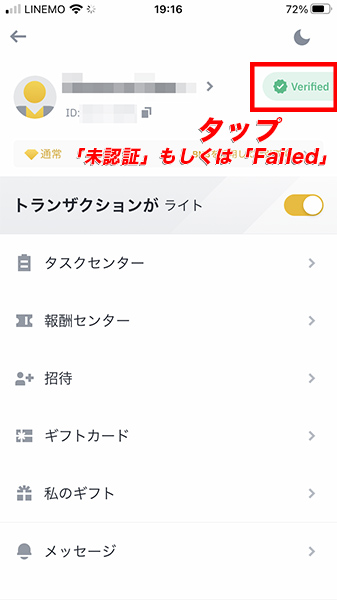
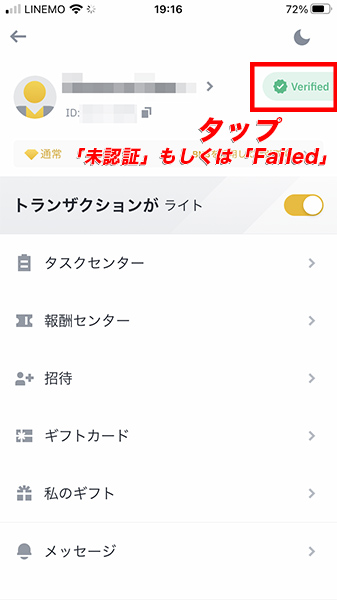
画面下の「もう一度確認」もしくは「今すぐ確認」をタップ。
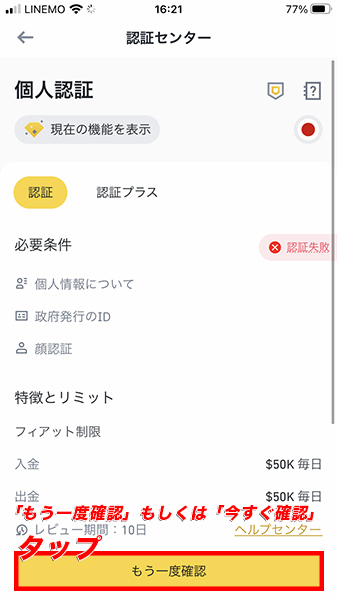
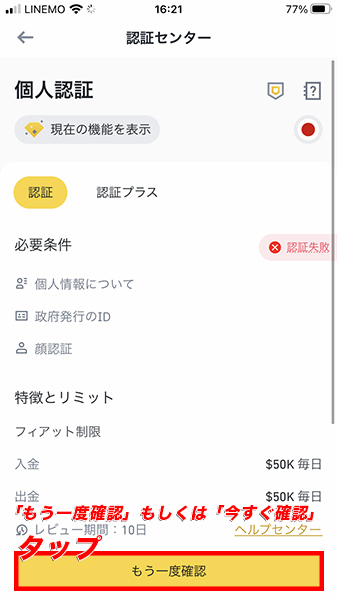
一度認証に失敗している方は「もう一度確認」に。
まだ認証作業を行なっていない方は「今すぐ確認」になっていると思います。
個人情報を入力します。
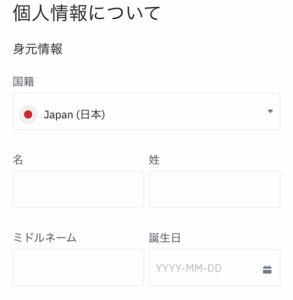
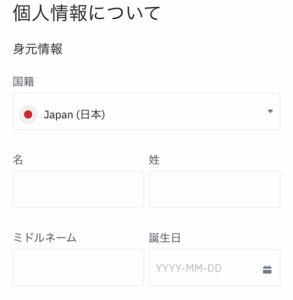
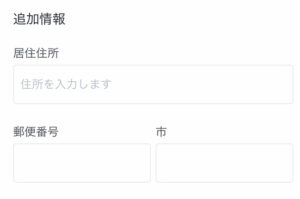
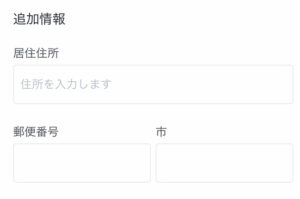
ミドルネームは未記入でもOK。
住所については
居住住所→都道府県名 のみ
市→〇〇市 のみ
で良いみたいですが、ぼくは全て入力しました。
認証を行う書類を選択します。
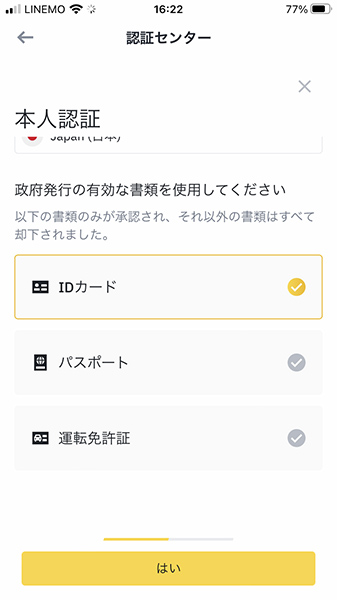
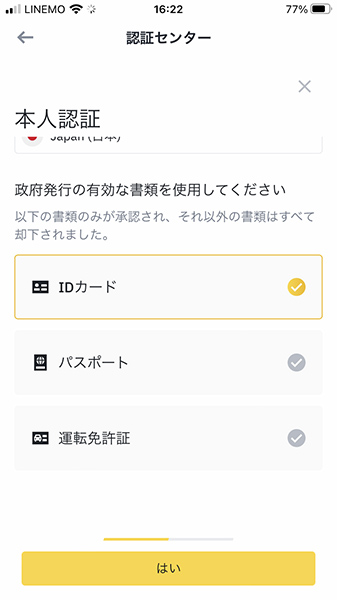
ぼくはIDカード(マイナンバーカード)で行いました。
「はい」をタップ。


続いて顔認証です。
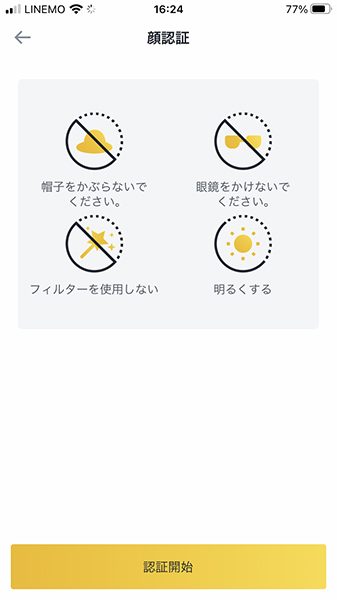
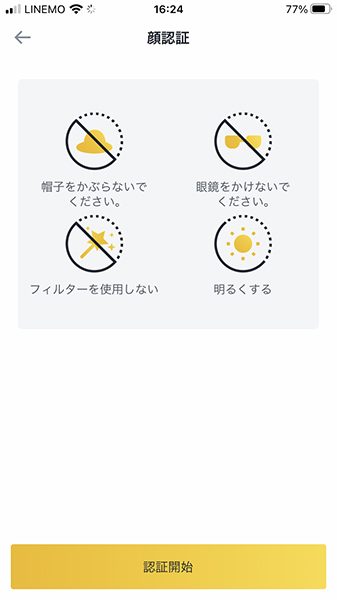
画面の指示に従って進めてください。
(顔の動きの指示などもあります。)
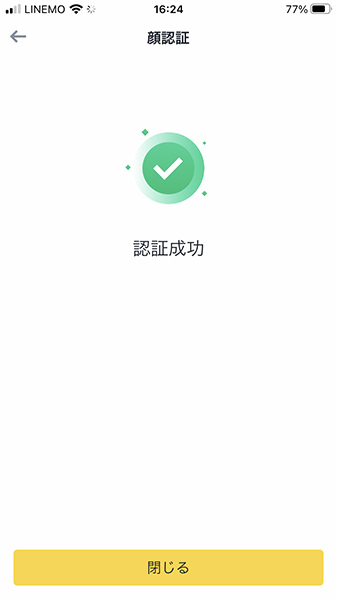
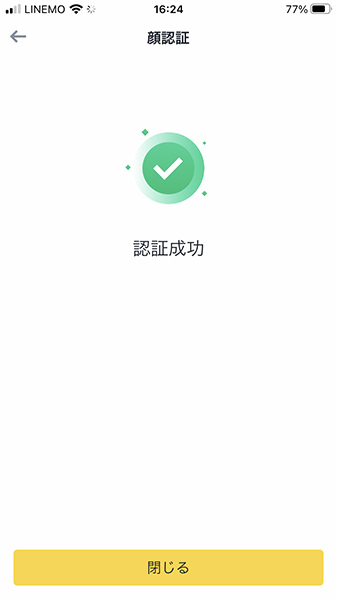
手続きが完了すると、本人確認の完了予定日が記載されます。
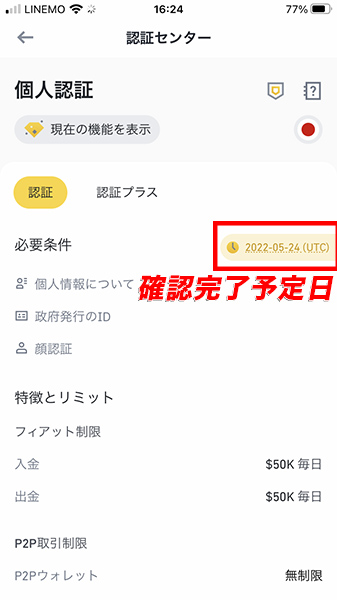
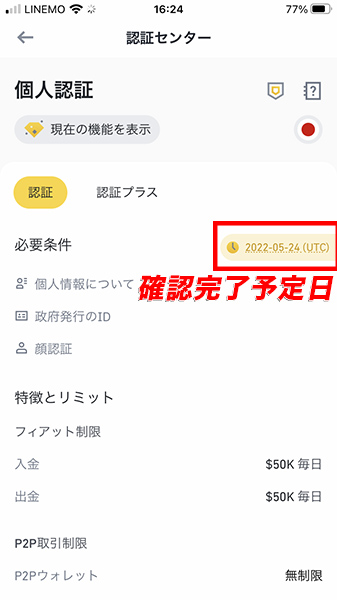
ぼくがこの作業を行ったのが2022-05-12
そして完了予定が2022-05-24
しかし、即完了の通知が来ました。笑
完了の通知がメールで届きます。
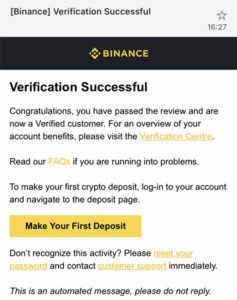
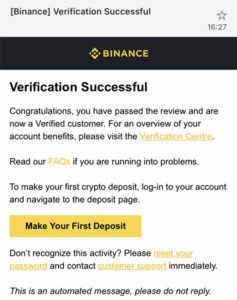
認証完了。
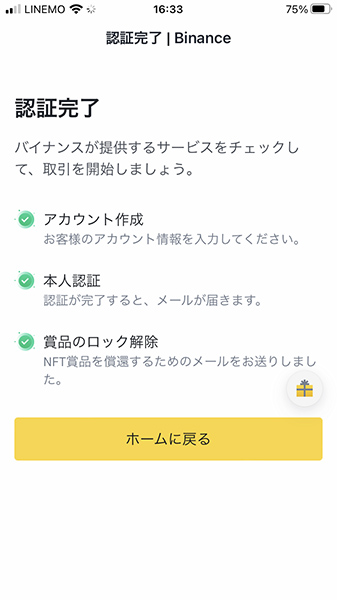
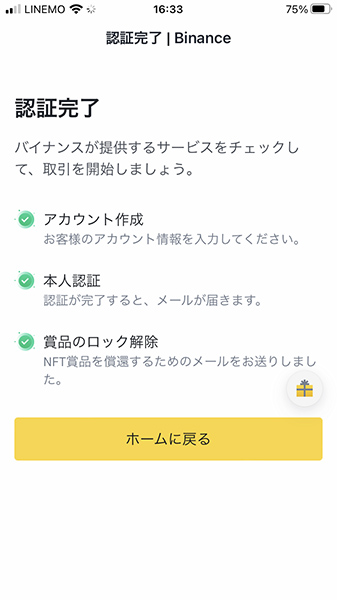
本人確認が完了すると「Verified」という表記になります。
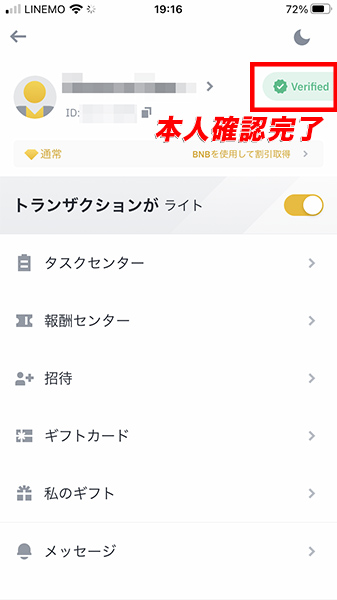
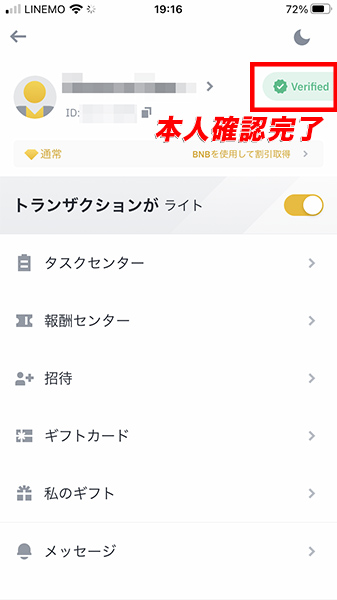
以上でBINANCE(バイナンス)の口座開設は完了です!









